如何使用 Canva 快速輕鬆地製作聖誕賀卡
### 快速鏈接
⭐如何使用 Canva 模板製作聖誕卡
⭐如何在 Canva 從頭開始製作聖誕卡
⭐如何分享你自製的聖誕卡
要點
利用 Canva 的各種客製化模板體驗製作獨一無二的聖誕賀卡的樂趣,或透過訂閱 Canva Pro 增強您的創意可能性。
使用您獨特的視覺效果(包括自訂照片)自訂模板,並根據您的喜好修改文字內容,用專屬圖片替換通用圖片,同時改變色調以獲得更個性化的觸感。
您可以選擇透過電子郵件發送電子賀卡,或使用 Canva 的列印服務。只需下載數位檔案並將其附加到訊息中,或選擇實體列印所需的紙張品質和數量。
Canva 提供一系列選項來創造獨特的節日祝福,一定會讓您所愛的人留下深刻的印象。無論您選擇使用預先設計的模板還是融入個人照片和情感,Canva 都提供了製作真正出色的聖誕賀卡所需的工具。要了解有關此過程的更多信息,請參閱下面概述的步驟。
如何使用 Canva 範本製作聖誕卡
從 Canva 首頁 開始,在搜尋欄中輸入 Christmas Cards ,確保標籤反白顯示 Templates ,然後按 Enter 。從那裡,您將看到可以使用的各種模板。
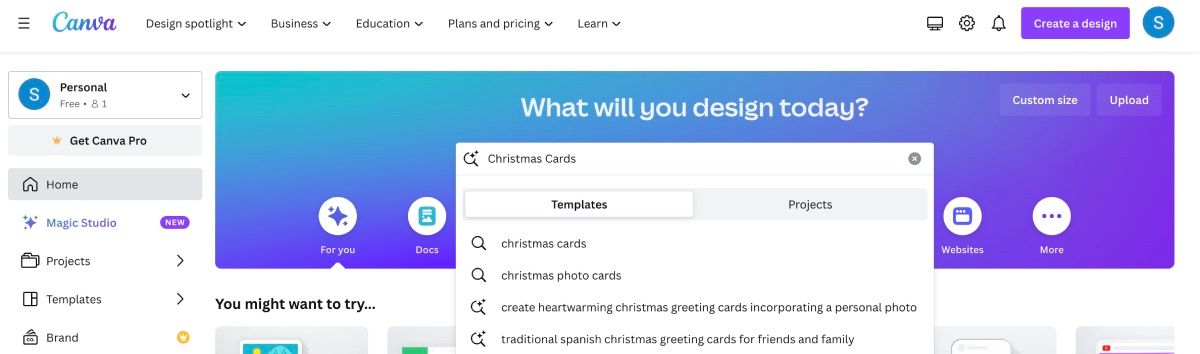
Canva Pro 使用者可以存取帶有皇冠圖示的模板,而標準使用者無法存取這些模板。然而,如果用戶遇到一個他們認為有吸引力的模板,可能值得考慮升級到 Canva Pro 或利用他們的免費試用服務來測試其功能。
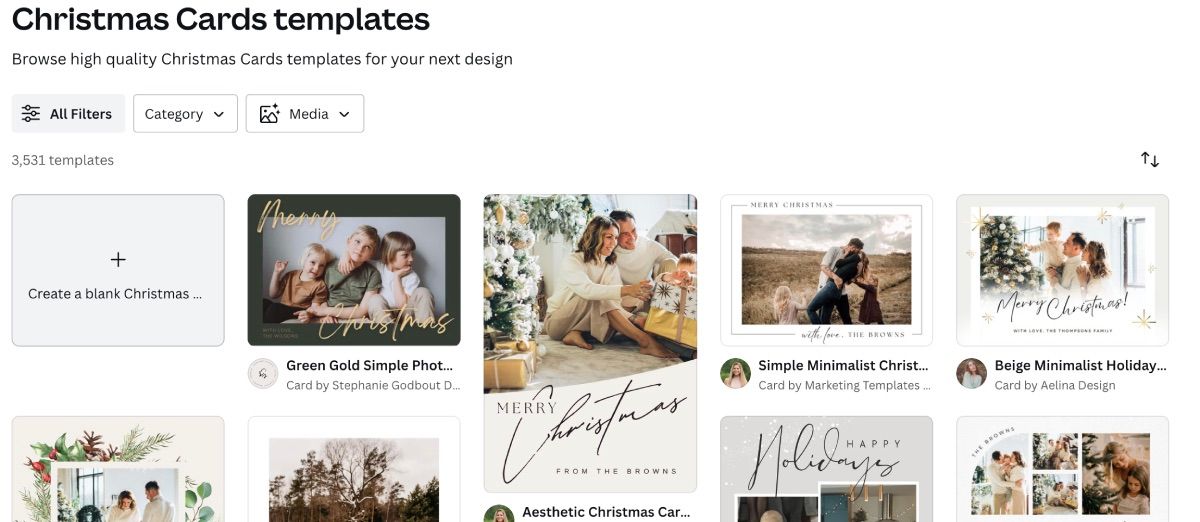
當您仔細閱讀可用的範本時,您無疑會找到一款能夠滿足您挑剔品味的範本。確定後,只需按一下此選擇並繼續“自訂此範本”。此時,您將可以訪問 Canva 的編輯器頁面,您可以在其中使用各種工具和選項來創建視覺上令人驚嘆的名片,以有效地傳達您的個人品牌。
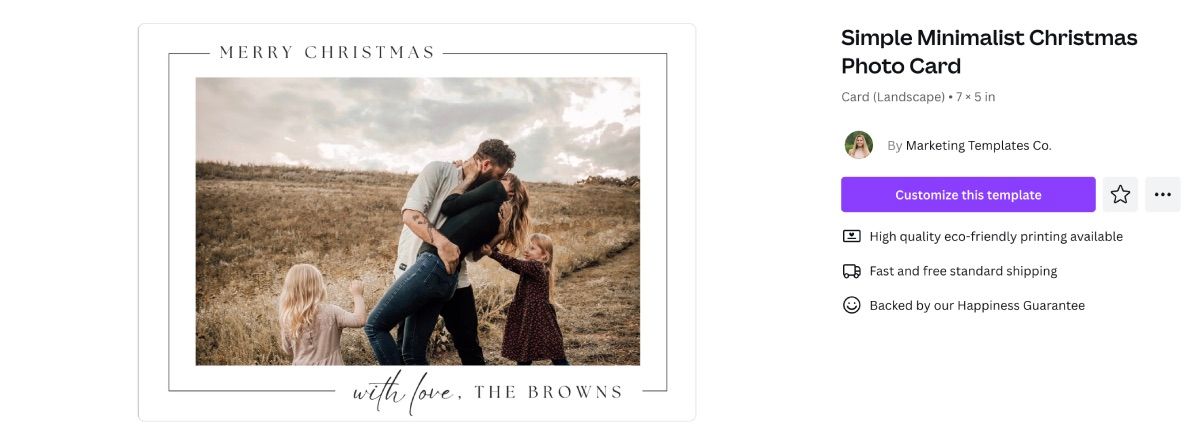
由於您的搜尋重點是卡片,因此您選擇的許多範本可能會包含適合列印服務的預定尺寸的邀請函。
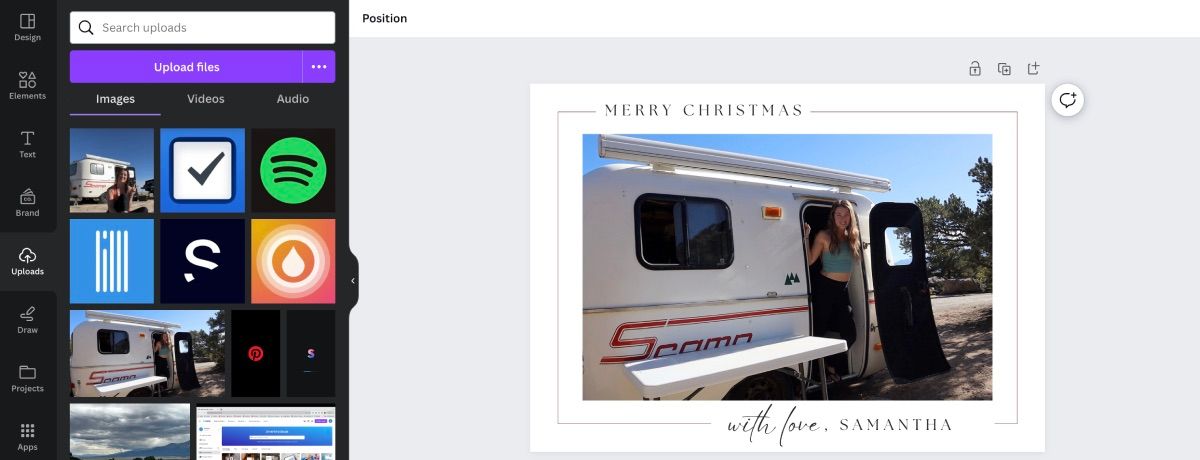
Canva 中的模板提供了無縫的設計體驗,因為它們允許輕鬆定制,只需用用戶生成的內容替換預先設計的視覺組件並根據個人喜好調整文字即可。此外,人們可以修改各種設計元素的顏色以反映其獨特的風格和個性。完成後,使用者可以選擇使用 Canva 的列印服務或透過電子方式發送成品,以節省資源並降低成本。
如何在 Canva 中從頭開始製作聖誕賀卡
與使用預先設計的模板相比,使用 Canva 建立客製化聖誕賀卡可能會更加複雜;然而,這種方法可以創建獨特的個人化問候語並與他人分享。若要啟動設計流程,請導覽至 Canva 的主介面並選擇「建立設計」。從那裡,指定“卡”作為您的項目類型,並探索可用的佈局和尺寸選項,以選擇最適合您所需結果的配置。
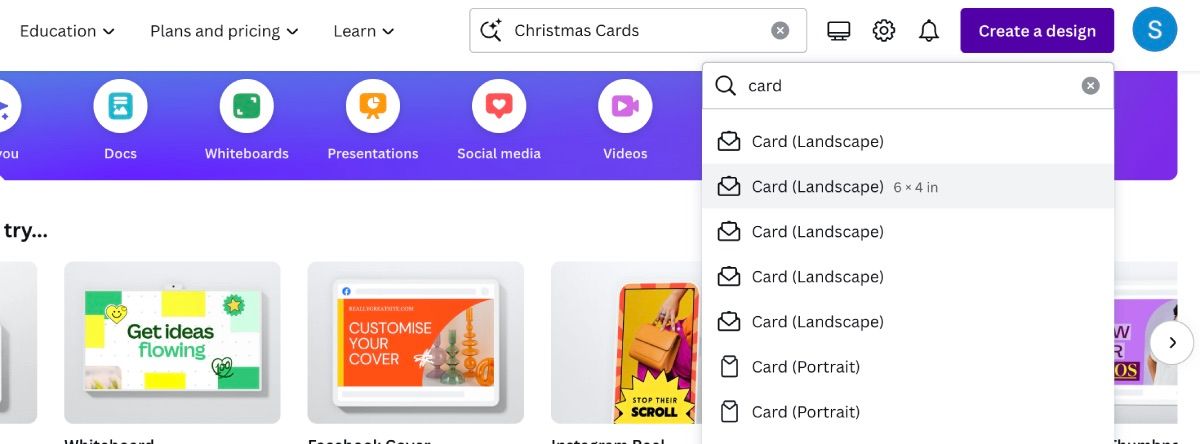
打開 Canva 的編輯器後,使用者會看到一個空畫布,他們可以根據自己的喜好進行自訂。位於左側的“元素”選項卡提供了可以合併到卡片上的各種節日設計。此外,「文字」和「上傳」標籤分別提供了添加個人化標題和上傳照片的機會。
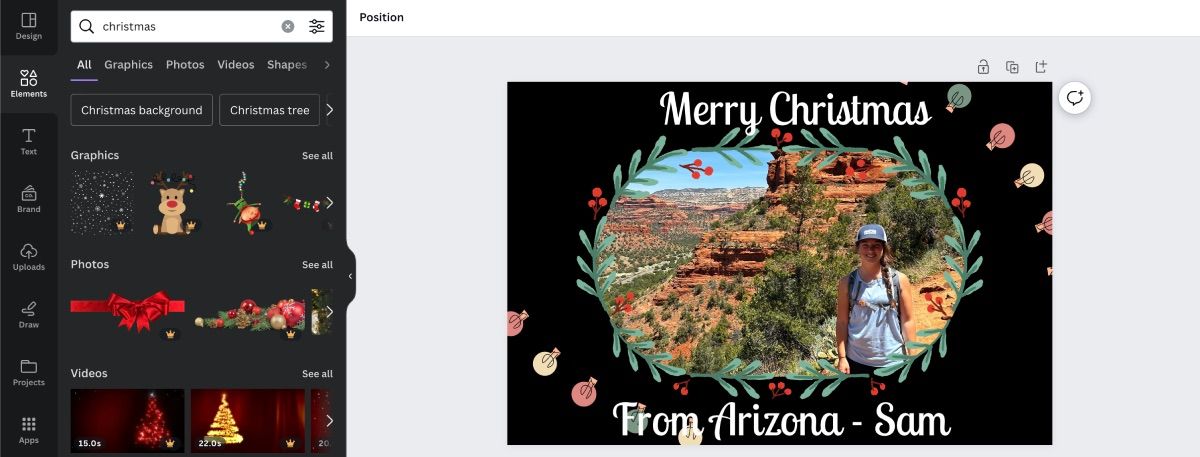
事實上,探索 Canva 的應用程式套件可能會為您提供更多選項來個性化您的賀卡。合併 Bitmoji 頭像或利用 TypeCraft 提供的功能可能會提升卡片設計的視覺吸引力和獨特性。
如何分享您自製的聖誕卡
在 Canva 中製作個人化賀卡後,下一步是確定您是否願意透過電子郵件以電子方式傳輸它,還是利用 Canva 的列印功能以更具體的方式表達您的創造力。
首先找到編輯器介面右上角的「分享」按鈕;隨後,選擇“下載”選項,該選項將提示您根據您的裝置自訂檔案的儲存首選項;最後,再次點擊“下載”,然後您可以將保存的文件附加到電子郵件中並根據需要發送。
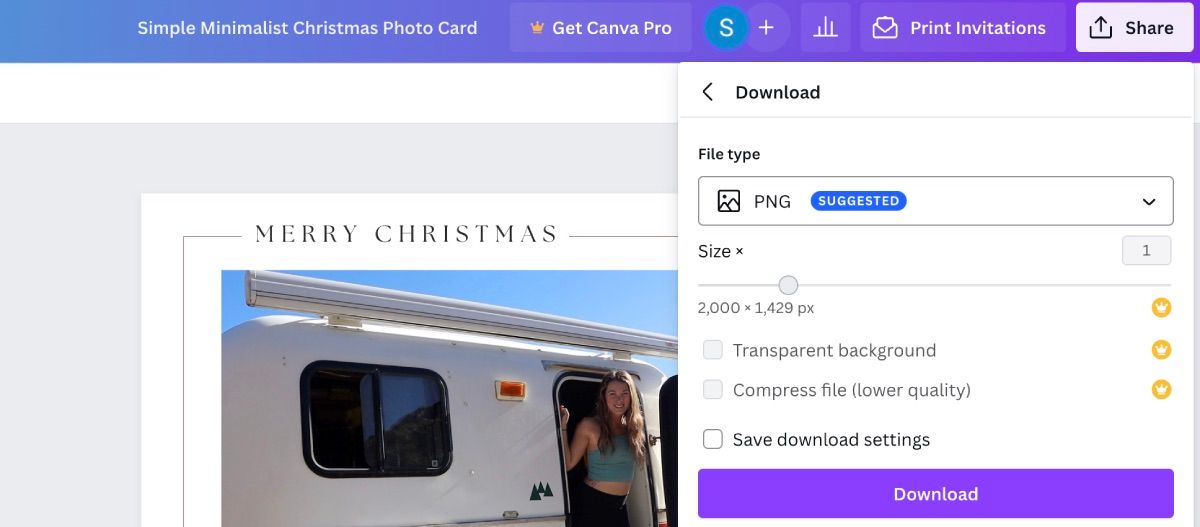
首先,按一下「邀請」標題下方的「列印」選項(如果有提供)。或者,選擇“共享”設計,然後選擇“使用 Canva”旁邊的“列印”功能。選擇所需的紙張類型、表面處理和數量後,在購買過程中提供您的交貨和付款詳細資訊。
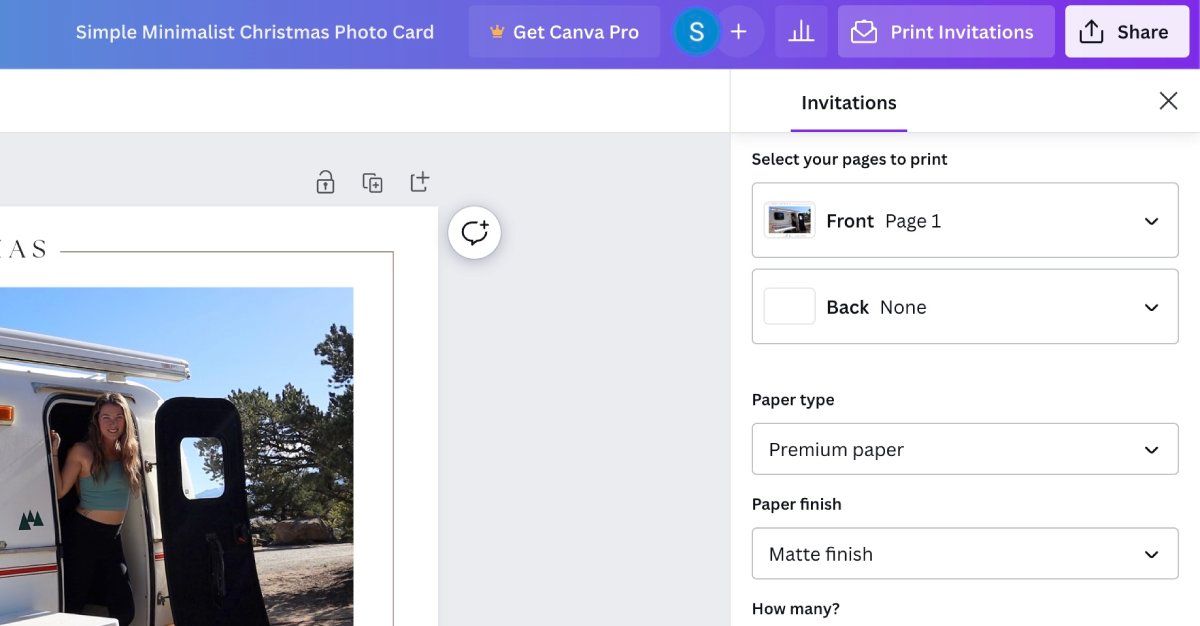
在 Canva,我們為任何不滿意的訂單提供解決或退款保證,以確保客戶滿意度。
Canva 提供了一系列功能,既可以從一開始就創建節日祝福,也可以利用預先設計的模板來簡化設計過程。這個多功能平台可滿足各種設計項目的需求,同時也讓使用者可以透過客製化現有設計來滿足自己的特定需求,從而注入自己獨特的風格。當需要製作本季的節日賀卡時,請考慮探索 Canva 所呈現的藝術潛力。